Beim Spielen auf dem PC wird die Internetverbindung ständig unterbrochen

Wenn Sie beim Spielen auf einem PC ein Problem mit der Internetverbindung haben und nach Lösungen suchen, sind Sie hier richtig. Heute stellen wir einige der am besten funktionierenden Lösungen vor, die Ihnen bei der korrekten Lösung dieses Problems helfen. Also lasst uns anfangen. Zuvor ist es jedoch notwendig zu verstehen, warum dieses Problem auftritt, und wir werden die Gründe im nächsten Teil besprechen.

Gründe für die Unterbrechung der Internetverbindung beim Spielen
Eine Internetunterbrechung beim Spielen auf einem PC kann aus verschiedenen Gründen auftreten, z
- Der Spieleserver hat ein Problem.
- Veralteter Router.
- Malware-Infektion.
- Firewall-Eingriff.
- Schwaches Funksignal.

Behebung, dass die Internetverbindung beim Spielen auf dem PC immer wieder unterbrochen wird
Hier stellen wir Ihnen vier Lösungen zur Behebung des Problems vor, bei dem Ihre Internetverbindung zufällig und häufig unterbrochen wird, wenn Sie Spiele auf einem Windows-PC spielen:
- Schalten Sie die Energiesparfunktionen aus
- Ändern Sie den Bandbreitenwert von 5 GHz auf 20 MHz
- Versuchen Sie es mit einer Ethernet-Verbindung
- Ersetzen Sie den WLAN-Adapter
Lassen Sie uns diese vier Lösungen zum besseren Verständnis im Detail besprechen. Befolgen Sie genau die in jedem Fix beschriebenen Schritte, um das Problem effektiv zu beheben.
1] Deaktivieren Sie die Energiesparfunktionen

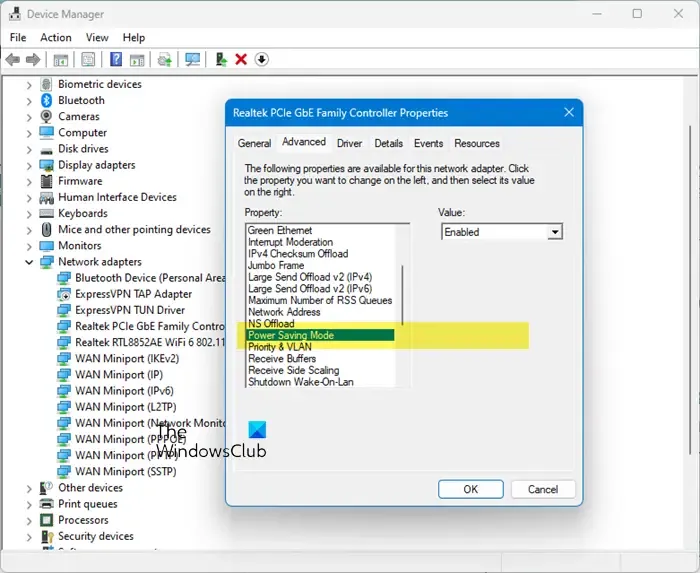
Ausschalten der Energiesparfunktionen![]()
- Rufen Sie den Geräte-Manager auf und klicken Sie unter „Netzwerkadapter und Eigenschaften“ mit der rechten Maustaste auf die WLAN-Karte.
- Dort stehen Ihnen in den Eigenschaften mehrere Energiesparfunktionen zur Verfügung.
- Schalten Sie sie aus.
- Ändern Sie nun die Einstellung Ihrer Verbindungseinstellungen von Auto auf 5 GHz und prüfen Sie, ob Ihr Problem behoben ist.
2] Ändern Sie den Bandbreitenwert von 5 GHz auf 20 MHz
Sie können das Problem mit der Internetverbindung während des Spielens schnell beheben, indem Sie den Bandbreitenwert von 5 GHz auf 20 MHz ändern. Führen Sie die folgenden Schritte aus, um den Bandbreitenwert zu ändern.
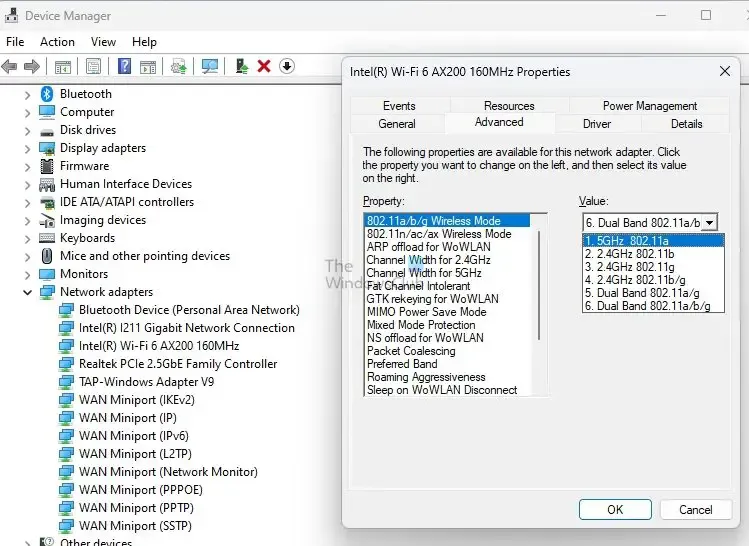
- Gehen Sie zum Geräte-Manager und suchen Sie den Namen des WLANs
- Rufen Sie nun die Option „Einstellungen“ auf, ändern Sie den Kanalbandbreitenwert von automatisch 5 GHz auf 20 MHz und prüfen Sie, ob das Problem behoben ist.
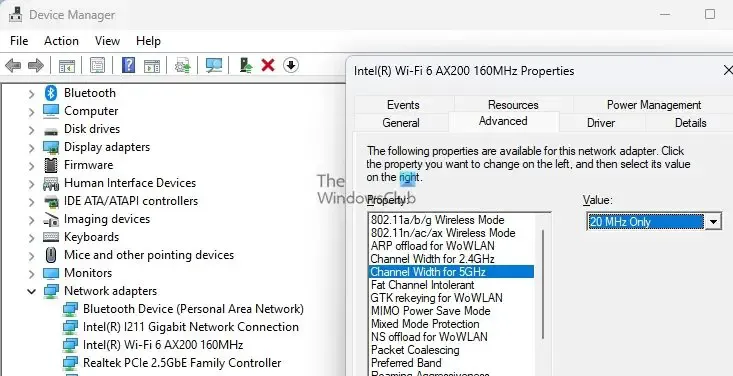
3] Versuchen Sie es mit einer Ethernet-Verbindung

4] Ersetzen Sie den WLAN-Adapter
Sie können den WLAN-Adapter austauschen, wenn eine der oben genannten Lösungen nicht funktioniert. Manchmal wird die Internetverbindung aufgrund von Hardwareproblemen im WLAN-Adapter unterbrochen. In solchen Fällen empfehlen wir Ihnen, Ihren WLAN-Adapter auszutauschen und zu prüfen, ob das Problem behoben ist.
Wir empfehlen Ihnen, alle diese Methoden auszuprobieren, um herauszufinden, welche für Sie besser funktioniert.
Warum kann ich keine Spiele spielen, aber das Internet ist in Ordnung?
Wenn Sie Probleme beim Spielen oder Herstellen einer Verbindung zu Online-Spielen haben, sollten Sie versuchen, Ihre Firewall auszuschalten, um zu sehen, ob das Problem dadurch behoben wird. Wenn die Firewall das Problem ist, können Sie entweder das Spiel durch die Firewall zulassen oder versuchen, eine ganz andere Firewall zu verwenden. Es ist möglich, dass Sie keine Verbindung zu Online-Spielen herstellen können, weil der Port blockiert ist. Denken Sie also auch daran.
Beeinflusst Gaming das Internet?
Wenn Sie Online-Spiele spielen, müssen Sie jedes Mal, wenn Sie eine Aktion ausführen, Daten an den Server des Spiels senden. Dieser Vorgang wird Upstreaming genannt und erfordert eine grundlegende Internetverbindungsgeschwindigkeit von 1–3 Mbit/s. Wenn Sie jedoch beim Spielen auch Videos streamen, müssen Sie viel mehr Daten über Ihren Router senden.



Schreibe einen Kommentar